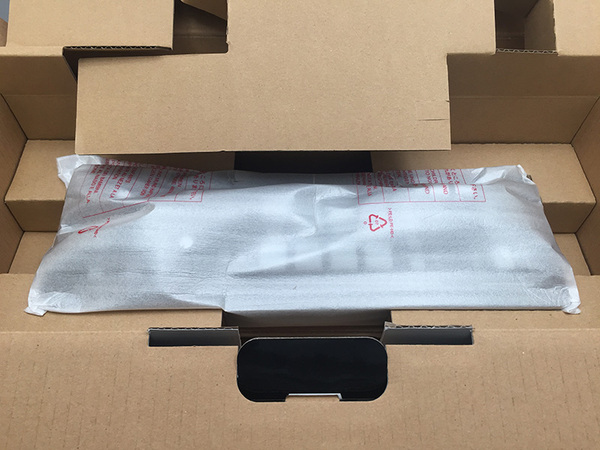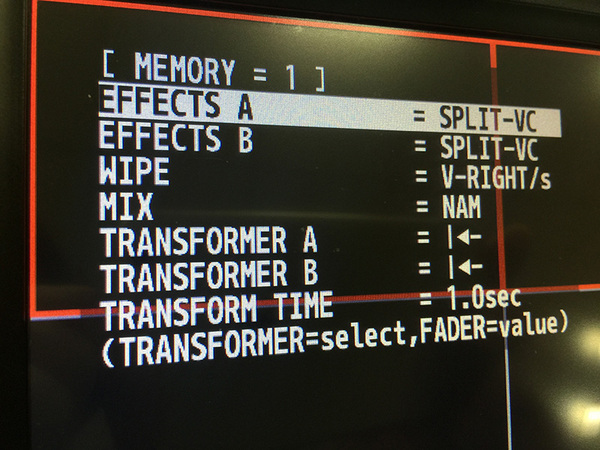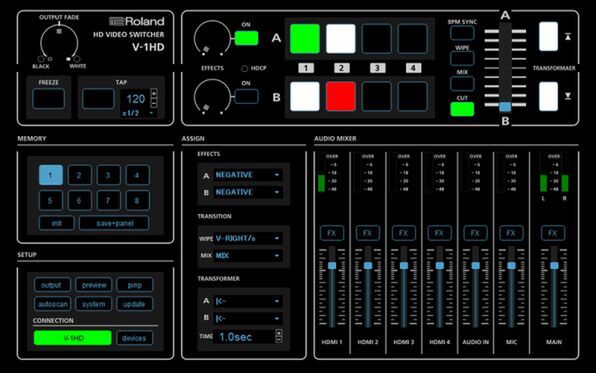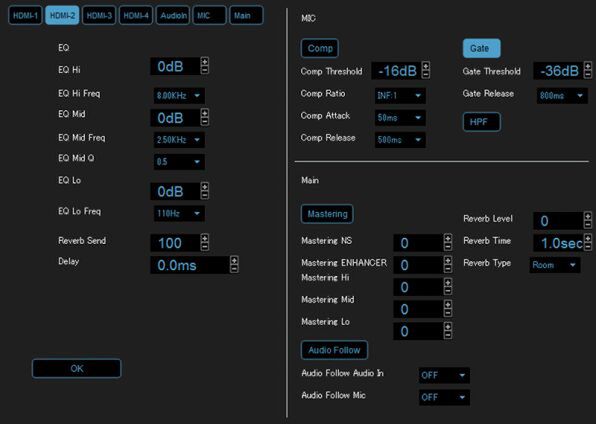ニコ生やYouTube Live、Ustresamなどの映像配信をしていると、どうしても使いたいのがビデオスイッチャー。配信ツールに映像切り替えの機能が付いているものもあるけど、複数の映像をサクサク切り替えるときは、物理ボタンで選択するほうが確実で簡単だ。
とはいえ、個人で使う機材としてビデオスイッチャーは価格が高い。欲しい欲しいと思いつつも、なかなか手に入れがたい機材のひとつだろう。そんな声に応え、11月16日にローランドよりHDCP対応のコンシューマー向け小型ビデオスイッチャーが発表された! 発売日は12月中旬、価格は12万8000円である。まずは、そのサイズを見てほしい。
どうすか? このサイズ感。通常のスイッチャーは入力する映像の数が多いこともあって、本体サイズはかなり大きい。ローランドで最小サイズだと「VR-3EX」や「V-4EX」あたりだが、それでもほぼA4と同じ大きさだ。「V-1HD」のサイズはその約半分で、313×102×59mm。手元にA4があれば短辺を半分に折ると、ほぼ同じくらいになるので、その小ささがわかりやすいだろう。
もちろん、コンシューマー向けということもあり、対応する入出力端子は絞っているのだが、HDMI×4、オーディオ(RCA)×1、MIC(ステレオミニ)×1があるので、通常使うぶんには不足はないだろう。
今回、ローランドのご厚意でアスキーのニコ生放送用に貸出をお願いできたので、パッケージから追って見ていこう。
箱には「HD VIDEO SWITCHER」と書かれている。実は音声も入るのだが、ミキサー機能はないので、HDビデオスイッチャーということになる。ローランドの製品型番は数値が大きいほどプロ仕様でサイズも大きいのだが、これは「1」と付いているだけあって、今後、おそらくこれ以上に小さい製品は出ないのではないだろうか。
こちらが「V-1HD」本体。小さいながらも、上下にスライドさせるフェーダーがあるのがうれしい。
本体左に設定などにも使うボタンが集中している。上下に並んだダイヤルでA/Bともエフェクトを選択でき、右のボタンでオンにする。ダイヤル式なので、何度も押して切り替えることなく、素早い設定が可能だ。左上のダイヤルはアウトプットフェード。白黒にフェードできるので、映像を出したくないときはグイと回すだけで対応できるのが便利。
本体右には映像の切り替えボタンがある。レバーのようなフェーダーは切り替えタイミングがアナログにできるので重宝するが、その右にある上下のトランスフォーマーボタンでも切り替えが可能だ。フェーダー左の縦4つのボタンが、ワイプやミックスなど機能別の映像切り替えボタン。一番上はBPMシンクで、テンポに合わせて映像を自動切り替えするもの。たとえば音楽のテンポに合わせ、最大4映像を順次切り替えられるので、VJっぽいことも簡単にできる。
地味ながら、気になるのが本体の熱処理だ。本体手前には冷却ファンの排気口がある。今回、テストと本番で4時間ほど配信してみたが、ぬるい風が出てくるだけだったので、本体からはそれほど発熱はしない模様。
本体の右側面にはローランド製品としては外せないMIDI端子がある。一見、XLR(キャノン)端子かと思って有頂天になったが、一般的にはプラグインパワーのマイクに対応したMIC端子があったほうがありがたいだろう。もちろん、MIDI経由でリモートコントロールできるしね。
続いて、本体の裏の入出力端子を見ていこう。かなりコンパクトに、隙間がないほどの間隔で配置されているが、実際に使ってみるとケーブル類がまとめやすいので、出先のスペースがない場所で使うときによいかもしれない。
本体裏の左側を拡大。一番左に映像入出力のフォーマットのスイッチがあり、1080p/1080i/720pを切り替えられる。USB端子は後述するが、キャプチャ機能による出力ではなく、PCやタブレットからリモートコントロールするためのもの。映像の出力はミックス映像の通常出力と、4系統の入力を分割プレビューする出力がある。本体に小型のディスプレイを内蔵するよりも、利用する場に合わせてモニターサイズを選べるプレビュー出力のほうが、持ち運びを考えると使い勝手がいいかも。
本体裏の右側にはHDMIの入力が4つ、AUDIOの入出力がある。各ケーブルを接続すると、あいだに指が入らないくらい。
本体裏の右側には音声の入出力がある。左がプラグインパワーのマイクに対応するMIC端子で、右がモニター用のフォーン端子(ステレオミニ)。回転式のつまみがあるが、端子のφとくらべると同程度で、回るにはコツが必要だ。つまんで回すより、指を押しつけて回すほうが楽だった。
本体の裏、つまり底にある製品シール。なんでこんな画像を載せているかと言うと、「MADE IN JAPAN」なのである。そうわかってから、いままでの画像を見直すと、パネルのエッジ部分にザリザリする部分はないし、パネルとケースのチリ合わせは文句なし。
いつまで外装を紹介してるんだ、というご意見もあろう。そろそろ電源を入れてみよう。従来の小型AVミキサーでは、ボタンの一部が光る映像スイッチだったが、「V-1HD」では全体が光る! 暗い場所で操作するときに便利だし、素直にカッコイイですね。なお、入力信号がないボタンは光らないので、トラブルで信号が来ていないときにはすぐわかる仕組みだ。
まるでサンプリングパッドのようにカラフルに光る映像ボタン。ボタンはやわらかいので、パッドのように強めに押しても音が鳴らない。こういったボタンのサンプリングマシンを使っている人だと、パカパカと余計に押したくなるはず。
設定時は黄色に光るので、意図せずボタンが押されているなどしても、見た目でわかるので切り替え操作を誤ることがない。
プッシュ式のボタンは基本的に光る。プレゼン会場で照明が落とされていても、薄暗いライブハウスでも、「V-1HD」がどういう状態かわかりやすい。
右側にある大き目のトランスフォームボタンも光るので、使う環境によってフェーダーと使い分けるのがいいだろう。選択した側の映像を出す以外に、押すたびにA/Bを切り替える設定もできるので、慣れた方法にしておくと、より操作しやすい。また、上下のボタンは設定時のメニューを選ぶときにも使うので、この本体サイズでありながら、各種設定はやりやすかった。
本体の設定は、プレビュー出力した画面に項目が表示されるので、スイッチングする側にモニターは必須。本体にモニターを内蔵していないローランドのその他ビデオミキサーと同じ方式だ。本体のサイズからすると、5~7インチの小型モニターと合わせるとピッタリ。
ということで、実際のニコ生放送で使ってみた。その前に、通常のアスキーチャンネルの生放送がどういう感じか見ていただこう。
通常のニコ生の放送だと機材はこれくらい。配信機材が大きいのとPCを複数台使うので、外配信のときにはこれらの機材を持ち運ぶと、「引っ越しするのか」というくらいの梱包を会場に配送することになる。
モニターとMacBookのあいだにあるのがビデオスイッチャーで、このときはローランドの「V-800HD」を使用。
音声ミキサーはヤマハの「MG16」。
ある日のニコ生で外配信をすることになり、早速「V-1HD」を使用してみた。もちろん、入力数などが限定されるので、前述の機材とまったく同じことはできないが、写真の一式だけで配信した。ケーブルの取り回しがヒヤシンスの根のように煩雑で恐縮だが、13インチノートPCのパームレスト部分を伸ばしたくらいのスペースにビデオスイッチャーが収まるのは画期的。
この放送では複数のピンマイクを使用したため、右上にある電池駆動するポータブルミキサーの出力を「V-1HD」のオーディオインに入れ、HDMI入力したiPhoneのゲーム画像の音声と合わせて、HDMI経由で映像キャプチャユニット→PCに送っている。バウンダリータイプの卓上マイクを使えば、ミキサー使わずに直接「V-1HD」のMIC端子だけで済むので、もっと簡易なシステムで放送できただろう。
個人でゲーム実況をする場合、画面分割も簡単にできるので、iPhoneの縦画面を出しつつ自撮り映像を出し、別の映像へ次々に切り替えることも簡単にできる。音声はHDMI経由で流せるので、映像を変えれば音声も切り替わり、ミキサー操作も不要だ。
各HDMIから入れた音声の大きさを調整したい場合、リモート操作で細かい操作ができる。USB接続したPCの画面からは、音声に限らず、エフェクトの設定や、設定を登録した8つのメモリーをすぐに選択できる。
リモート画面の右下にある音声ミキサー部分からHDMIのチャンネルを選択すると、もっと細かい設定ができる。ポータブルなミキサー環境としては十分だろう。
ひととおり使ってみたが、配信PC一台と小型モニター、そして「V-1HD」だけ抱えて、あちこち移動後にすぐ配信ができるのが素晴らしい。もちろん、従来のコンパクト製品でも可能だが、「V-4EX」や「VR-3EX」の店頭価格が約17万円なので、グッと低めの11万円台あたりの予想販売価格とあれば、個人の趣味範囲でも手を伸ばしてみたくならないだろうか?
11/18追記 初出時に製品名に間違いがありました